一、 安装新的虚拟机。
配置根据电脑内存自由处理,一般来说,虚拟机内存设为电脑内存一半
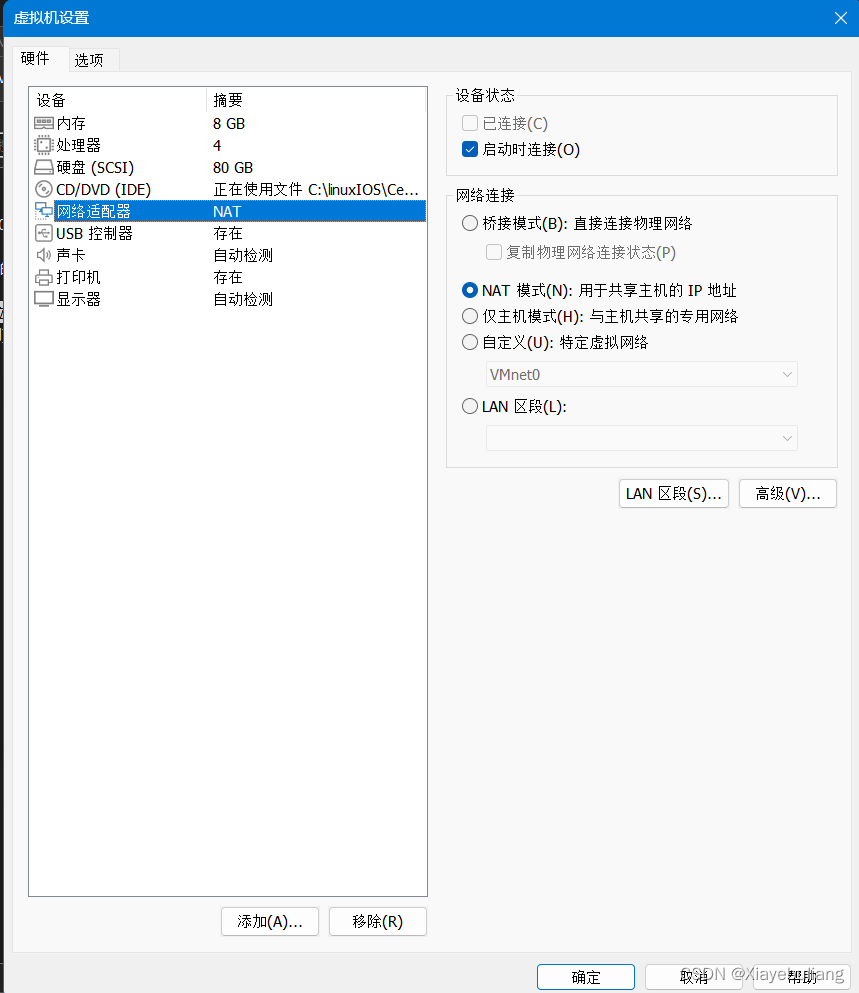
二、打开虚拟机,设置语言,时区,硬盘分区,密码,用户等
三、修改ip地址,连接xshell
3.1关闭防火墙
system stop firewalld
system disable firewalld
3.2修改网络配置文件
进入目录:cd /etc/sysconfig/network-scripts/
修改ens33文件:vi ifcfg-ens33
只修改下面几行
BOOTPROTO=static
ONBOOT=yes
ONBOOT=yes
IPADDR=192.168.91.180
GATEWAY=192.168.91.2
NETMASK=255.255.255.0
DNS1=8.8.8.8
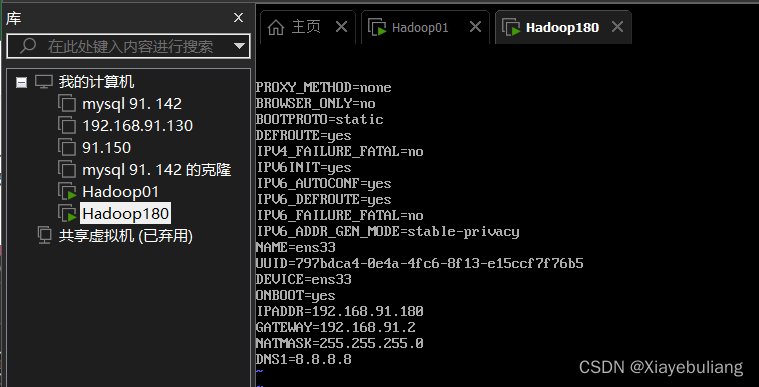
3.3、重启网络服务
systemctl start network.service
service network restart
然后ping www.baidu.com
3、4连接xshell
3.4.1 安装vim工具 :yum install -y vim
3.4.2 免密登陆
[root@localhost ~]# ssh-keygen -t rsa -P ""
[root@localhost .ssh] pwd
/root/.ssh
[root@localhost .ssh]# cat ./id_rsa.pub >> authorized_keys
3.4.3.1开启远程免密登录配置
[root@localhost .ssh]# ssh-copy-id -i ./id_rsa.pub -p22 root@192.168.91.180
3.4.4 .2远程登录,
[root@localhost .ssh]# ssh -p22 root@192.168.91.180
退出exit。
3.5 同步时间
[root@localhost .ssh]# yum install -y ntpdate
定时更新时间
[root@localhost .ssh]# crontab -e
*/5 * * * * /usr/sbin/ntpdate -u time.windows.com
启动定时任务
[root@localhost .ssh]# service crond start/stop/restart/reload/status
四、修改计算机名,上传解压Hadoop和Jdk压缩包
4.1修改计算机名
[root@localhost .ssh]# vim /etc/hostname
或者
[root@localhost .ssh]# hostnamectl set-hostname reagan180
Ping服务器
[root@localhost .ssh]# ping 192.168.91.180
[root@localhost .ssh]# ping reagan180
配置hosts文件
[root@localhost .ssh]# vim /etc/hosts
192.168.78.143 reagan180

4.2 在opt目录下创建install和soft文件

将压缩包上传到install文件

4.3 解压文件到指定目录
[root@localhost install]# tar -zxvf ./jdk-8u321-linux-x64.tar.gz -C ../soft/
[root@localhost install]# tar -zxvf ./hadoop-3.1.3.tar.gz -C ../soft/
4.4修改文件名字
[root@localhost install]# cd /opt/soft
[root@localhost soft]# mv jdk1.8.0_321/ jdk180
[root@localhost soft]# mv hadoop-3.1.3/ hadoop313
五、配置JDK环境变量
[root@localhost soft]# vim /etc/profile
第74-77行添加以下代码: 输入set nu 显示行号
74 # JAVA_HOME
75 export JAVA_HOME=/opt/soft/jdk180
76 export CLASSPATH=.:$JAVA_HOME/lib/dt.jar:$JAVA_HOME/lib/tools.jar
77 export PATH=$PATH:$JAVA_HOME/bin
如图:
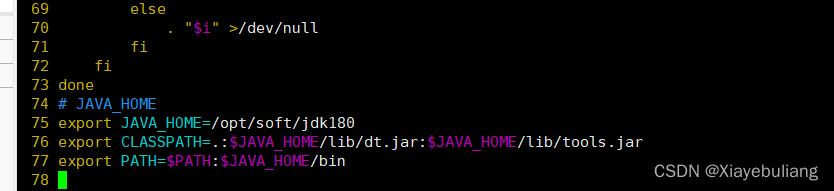
保存退出。
刷新配置文件
[root@localhost soft]# source /etc/profile
然后javac,出现下面图片
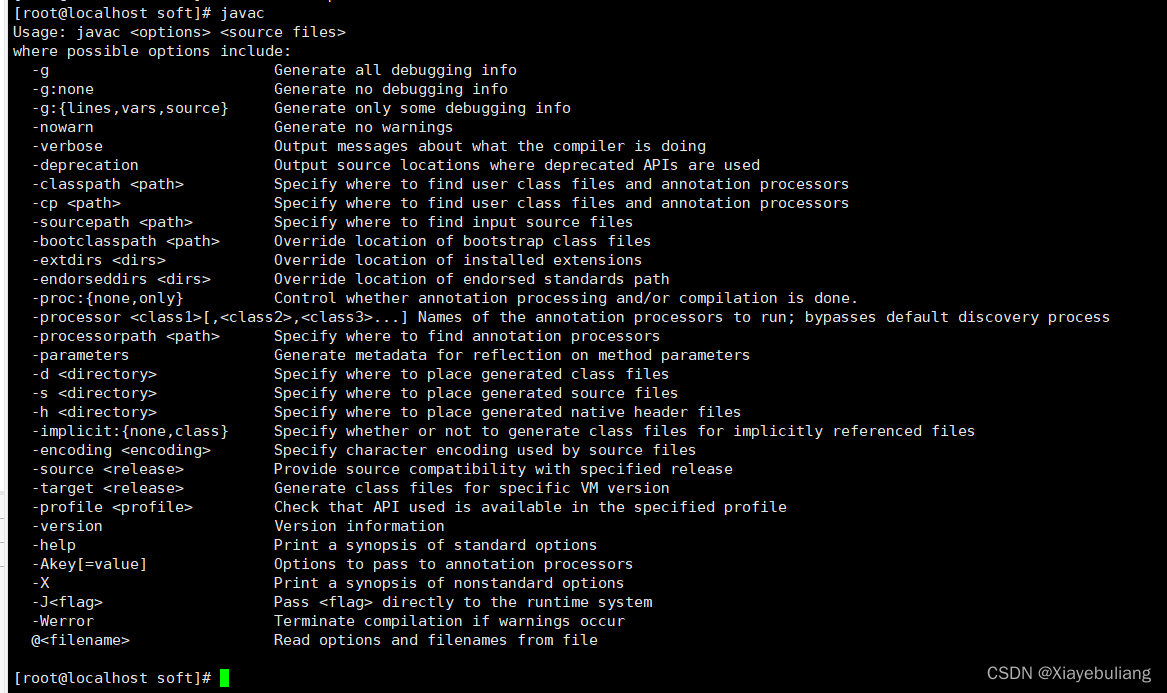
[root@localhost soft]# java -version
出现以下图片,则配置成功

版权归原作者 Xiayebuliang 所有, 如有侵权,请联系我们删除。